5 Cara Mengatasi Windows 7 is Not Genuine
Saat ini Windows memang menjadi salah satu sistem operasi yang paling banyak digunakan oleh perangkat Laptop/PC. Meski demikian, bukan berarti Windows sudah menjadi sistem operasi yang sempurna tanpa ada masalah sedikitpun yang ditemui oleh para pengguna laptop yang menggunakannya. Salah satu masalah yang biasa muncul adalah Windows 7 is not genuine, yang mengharuskan para pengguna mengetahui cara mengatasi Windows 7 is not genuine.

Seperti yang diketahui bersama, Windows adalah sistem operasi yang tidak tersedia secara gratis. Saat Windows yang digunakan sudah memasuki masa kadaluarsa, masa percobaan habis, atau menggunakan Windows tidak asli, anda pastinya akan mendapatkan beberapa kendala. Masalah yang biasanya muncul adalah layar desktop menjadi berwarna hitam dan ada tulisan yang muncul pada bagian kanan bawah layar yang bertuliskan “This copy file of Windows is not genuine”.
Sejalan dengan munculnya pesan tersebut maka beberapa fitur yang dimiliki Windows tidak bisa anda gunakan secara optimal. Untuk itu, mungkin sebagian besar dari pengguna bertanya apakah ada cara mengatasi Windows 7 not genuine layar hitam ini? Untuk mengetahui jawabannya simak pembahasannya dibawah ini.
Penyebab Windows 7 is not genuine
Munculnya tulisan “This copy of Windows is not genuine” pada bagian kanan layar ini disebabkan karena beberapa hal. Biasanya penyebab paling umum munculnya pesan tersebut sebagai berikut.
- Umumnya Windows is not genuine akan muncul jika masa trial sudah habis. Biasanya Microsoft memang hanya memberikan waktu percobaaan selama 1-2 bulan saja. Setelah itu anda harus melakukan aktivasi secara berbayar.
- Penyebab lain yang menjadi penyebab munculnya pesan tersebut adalah aktifnya windows Update di laptop atau PC. Hal ini biasanya terjadi pada saat sistem melakukan update otomatis dan anda menggunakan Windows bajakan.
- Selain itu, pesan windows is not genuine juga bisa terjadi karena Firewall dalam keadaan aktif. Sama halnya dengan Windows Update, jika anda menggunakan sistem operasi Windows yang tidak asli. Maka Firewall yang aktif nantinya tidak bisa melakukan blacklist sistem operasi secara otomatis.
Cara Mengatasi Windows 7 is Not Genuine Layar Hitam
Setelah mengetahui beberapa hal yang menyebabkan munculnya pesan “this copy of windows is not genuine”. Berikut kami berikan solusi untuk mengatasinya.
1. Menggunakan Command Prompt (CMD)
Cara pertama yang bisa anda coba adalah dengan menggunakan Command Prompt. Nantinya anda tinggal memasukkan perintah SLMGR –REARM ke jendela CMD yang terbuka. SLMGR adalah singkatan dari Windows Server License Manager Script yang memiliki fungsi untuk mengelola lisensi laptop/PC Anda. Sedangkan REARM memiliki fungsi untuk mengatur ulang status lisensi mesin pada sistem operasi Windows baik dengan arsitektur 32-bit maupun 64-bit. Berikut langkah detail yang harus dilakukan.
- Silahkan buka terlebih dahulu Command Prompt (CMD) melalui pencarian Windows.
- Pada hasil pencarian yang muncul pilih Run as Administrator.

- Setelah jendela CMD terbuka ketik perintah SLMGR –REARM, kemudian tekan Enter.

- Nantinya akan muncul jendela konfirmasi, silahkan klik OK.
- Berikutnya anda tinggal Restart laptop/PC anda.
- Selesai.
Catatan: Jika anda sudah restart laptop/PC, namun pesan This copy of Windows is not genuine masih tetap ada di layar desktop. Anda tinggal ulangi setiap langkah di atas namun dengan perintah yang berbeda yakni SLMGR /REARM.
Setelah kedua perintah tersebut sudah dijalankan dan belum berhasil menghilangkan pesan yang ada. Ada 2 peringatan yang mungkin akan muncul, pertama “This maximum allowed number of rearms has been exceeded” dan yang kedua “SLMGR is not recognized as an internal or external command”. Jika kedua pesan ini nantinya muncul, berikut solusi yang bisa anda lakukan untuk setiap pesan tersebut.
Pesan This maximum allowed number of rearms has been exceeded
- Pertama, buka terlebih dahulu jendela Run dengan menekan kombinasi tombol keyboard Windows + R.
- Setelah itu, pada kolom pencarian Run ketik regedit dan tekan Enter.
- Jika jendela registry editor sudah muncul, Silahkan klik HKEY_LOCAL_MACHINE > Software > Microsoft > Windows NT > Current Version.
- Pada panel sebelah kanan silahkan klik SoftwareProtectionPlatform, lailu pilih SkipRearm.
- Lanjutkan dengan klik kanan SkipRearm, kemudian pilih Modify.
- Nantinya jika kotak dialog Modify muncul, ubah value data dari 0 menjadi 1, lalu klik OK.
- Terakhir anda tinggal menutup jendela Registry Editor dan Restart laptop/PC anda.
Pesan SLGMR is not recognized as an internal or external command
- Pertama, buka terlebih dahulu Windows Explorer, lalu pilih Local Disk (C:).
- Setelah itu, cari folder Windows dan buka System32.
- Berikutnya silahkan cari file dengan ekstensi slmgr, silahkan ubah namanya menjadi vbs.
- Terakhir silahkan restart laptop/PC anda dan jalankan kembali perintah SLMGR –REARM atau SLMGR /REARM seperti pada tahap sebelumnya.
- Selesai.
2. Uninstall update KB971033 pada Windows 7
Salah satu penyebab munculnya masalah ini adalah Windows update yang memasang update Windows 7 KB971033. File update ini ternyata bisa mengetahui keaslian Windows yang digunakan. Jadi jika anda tidak ingin muncul tulisan “Windows 7 build 7601, This copy file of Windows is not genuine“, silahkan hapus hapus file update tersebut menggunakan cara berikut.
- Silahkan buka Control Panel, untuk membukanya dengan mudah gunakan pencarian Windows.
- Setelah jendela Control Panel terbuka, klik Programs, lalu pilih Program and Features.
- Lalu pada bagian panel sebelah kiri, silahkan klik View Installed Updates. Tunggu sampai semua file pembaharuan yang terinstal muncul.
- Silahkan cari Update for Microsoft Windows (KB971033), lalu klik kanan dan pilih Uninstall.
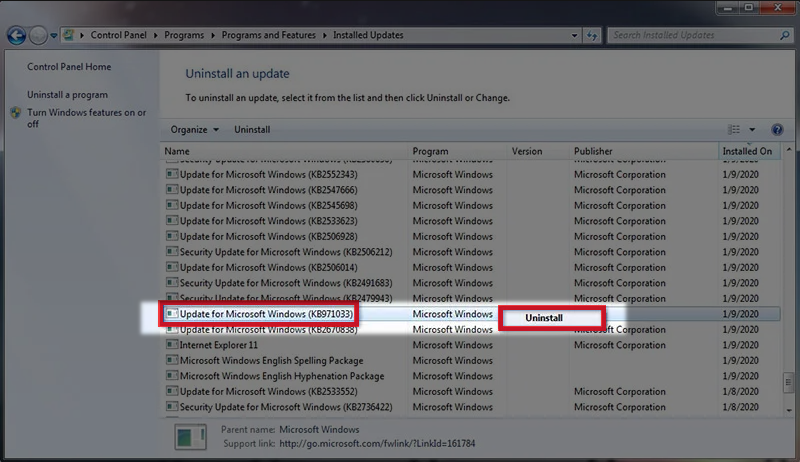
- Terakhir, silahkan restart laptop/PC yang anda gunakan.
3. Menggunakan Resultant Set of Policy (RSOP)
Cara mengatasi Windows 7 is not genuine biasanya juga terjadi karena kebijakan laptop/PC yang tidak terkonfigurasi dengan benar. Untuk itu solusi yang harus dilakukan adalah menggunakan Resultant Set of Policy (RSOP) agar bisa memperbaikinya melalui cara konfigurasi ulang objek Plug and Play.
- Silahkan buka jendela Run menggunakan kombinasi tombol keyboard Windows + Run.

- Setelah itu, silahkan ketik rsop.msc di kolom pencarian dan tekan OK.
- Jika jendela RSOP sudah muncul, pilih Windows settings pada panel sebelah kiri > Security Settings > kemudian klik kiri 2 kali pada System Services di panel sebelah kanan.
- Lanjutkan dengan cari pilihan Plug and Play, lalu klik kanan dan pilih Properties.

- Pada bagian Startup Mode ubah pilihannya menjadi Automatic > Apply > klik OK.

- Selanjutnya silahkan tutup jendela RSOP dan buka kembali jendela Run dan ketik gpupdate/force, lalu tekan OK.
- Terakhir anda tinggal restart laptop/PC dan cek apakah masalah Windows is not genuine sudah hilang atau masih muncul.
4. Mematikan Windows Updates
Pada saat Windows Update diaktifkan tentunya sistem bisa mendeteksi apakah Windows yang digunakan adalah asli atau tidak. Maka dari itu, fitur yang satu ini sebaiknya anda nonaktifkan saja jika tidak ingin keterangan Windows is not genuine muncul. Berikut cara untuk mematikan Windows Update atau pembaharuan Windows.
- Silahkan tekan kombinasi tombol keyboard Windows + R agar jendela Run terbuka.

- Setelah jendela Run terbuka, ketik services.msc kemudian klik OK.
- Jika jendela Service sudah terbuka silahkan gulir ke bawah hingga anda mendapatkan Windows Update. Klik kiri dua kali Windows Update.
- Di bagian Startup type, ubah menjadi Disabled, lalu klik OK.

- Selesai.
5. Menggunakan Windows Loader
Cara alternatif yang juga bisa anda coba yakni dengan menggunakan Windows Loader. Dengan hadirnya aplikasi yang satu ini anda bisa menggunakannya sebagai salah satu cara mengatasi Windows 7 is not genuine. Silahkan ikuti langkah dibawah untuk menggunakannya.
- Silahkan unduh dan pasang terlebih dahulu windows Loader di laptop/PC anda.
- Matikan terlebih dahulu antivirus anda untuk sementara, agar file hasil unduhan tidak terbaca sebagai virus.
- Setelah itu klik kanan Windows Loader dan pilih Run as administrator.
- Setelah terbuka, cek pada bagian Status, jika ada tulisan Unlicensed maka Windows yang anda gunakan belum diaktivasi.

- Lanjut dengan klik Install, dan tunggu sampai proses aktivasi selesai.
- Jika aktivasi yang dilakukan berhasil, anda tinggal klik tombol Restart.
- Lalu, lanjutkan dengan dengan buka File Explorer > Klik kanan pada My Computer > pilih properties > dan lihat apakah Windows 7 sudah diaktivasi
- Selesai.
Akhir Kata
Masalah munculnya tulisan Windows is not genuine sebenarnya sudah sangat umum terjadi pada pengguna laptop/PC dengan sistem operasi Windows. Terlebih jika Windows yang digunakan adalah versi bajakan atau hanya menggunakan versi trial/percobaan saja.
Itulah beberapa cara mengatasi Windows 7 is not genuine yang bisa anda coba lakukan. Sebenarnya cara yang paling ampuh untuk menyelesaikan masalah ini adalah dengan menggunakan Windows asli versi berbayar.
Bagaimana cara mengatasi windows 7 build 7601 this copy of Windows is not genuine?
Cara yang sudah dibahas di atas secara umum bisa digunakan untuk mengatasi permasalahan windows 7 is not genuine termasuk salah satunya adalah Windows 7 build 7601 this copy of Windows is not genuine.
Bagaimana cara aktivasi Windows 7 dengan Windows loader?
Cara aktivasi dengan menggunakan Windows loader bisa anda lihat pada pembahasan poin 5 diatas.
© copyright 2019-2021; published only for www.KlikBuzz.com.
